IPhoneのモバイルデータ統計を自動的にリセットする方法

iPhoneのモバイルデータ統計を自動的にリセットする方法について詳しく解説します。ショートカットを利用して手間を省きましょう。
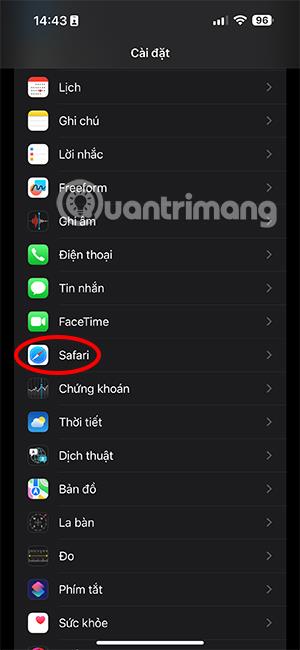
iOS 17バージョンでは、Safari ブラウザが更新され、デバイスがサポートするセキュリティ方法に応じて、Face ID またはパスワード、Touch ID を使用して匿名タブをロックする機能が追加されました。この機能は、 Chrome スマートフォンのシークレット タブ ロック機能に似ています。そうすれば、Safari のシークレット モードでアクセスした Web サイトは完全に保護されます。以下の記事では、Safari でシークレット タブをロックする方法を説明します。
Safari でシークレット タブをロックする手順
ステップ1:
まず、ユーザーは電話の設定アプリケーションにアクセスします。次に、下にスクロールしてSafari アプリケーションをクリックしてブラウザ設定を調整します。
次のインターフェイスでは、[プライベート ブラウジングのロックを解除するには FaceID が必要] 機能を有効にして、Face ID を使用してシークレット タブのロックを解除するように要求します。
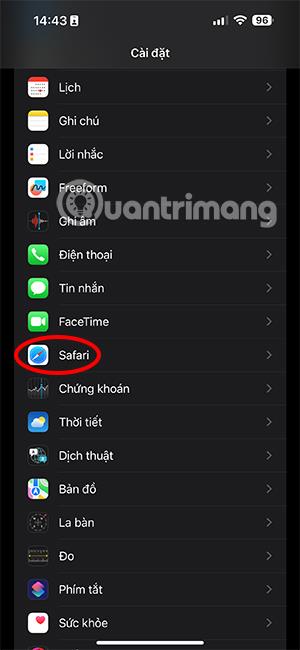
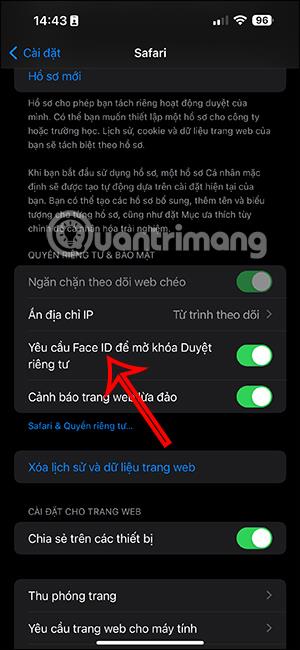
ステップ2:
次に、Safari ブラウザにアクセスし、ブラウザのシークレット タブ ブラウジング モードをクリックします。画面に「プライベート ブラウズがロックされています」というメッセージが表示されたら、「ロック解除」をクリックし 、Face ID を使用して Safari でシークレット タブを開きます。
最後に、通常どおり Safari のシークレット タブにアクセスします。
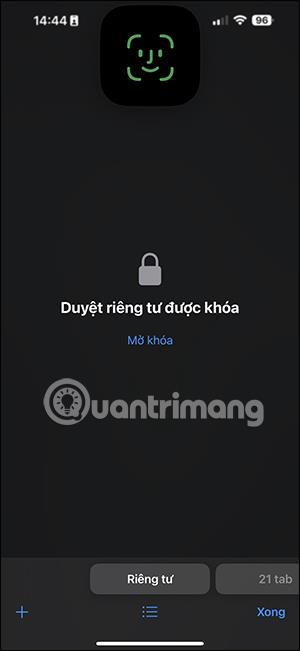
Safari のシークレット モードを終了するか、通常モードの Safari で Web の閲覧に切り替えると、Safari のシークレット タブのロック機能が自動的に有効になり、再度アクセスするには必要に応じてロックを解除する必要があります。
Safari iPhone でシークレット タブをロックするビデオ チュートリアル
iPhoneのモバイルデータ統計を自動的にリセットする方法について詳しく解説します。ショートカットを利用して手間を省きましょう。
Zen Flip Clock アプリケーションは、iPhoneユーザーがフリップ時計を簡単に設定するための優れたオプションを提供します。
サッカー愛好家なら、このライブアクティビティ機能を活用し、iPhoneのロック画面に2022年ワールドカップのスコアを表示する方法をチェックしましょう。
初めての iPhone にインストールした最初の iOS アプリが何だったのか気になりますか?この記事では、その確認方法を詳しく解説します。
Apple がリリースしたばかりの iOS 16 バージョンには興味深い機能がたくさんありますが、Android で見たことのある機能もいくつかあります。
この記事では、iPhoneでビデオを自動的に繰り返す方法を詳しく解説します。ループ再生の手順を簡潔に説明し、便利なヒントも紹介します。
この記事では、iPadのNoteアプリで手書きのメモをコピーして貼り付ける最も簡単な方法を紹介します。iPadを使って手書きをデジタル化する方法を学びましょう。
iPhoneのメモに署名を挿入する方法をご紹介します。この機能は文書の保護に役立ち、コンテンツの盗用を防ぎます。
iPhoneでイベントカレンダーをロック画面に表示し、必要なときに簡単に確認できる方法を紹介します。今後のスケジュールを忘れないために、カレンダーのアプリケーションを活用しましょう。
iPad用Safariブラウザで、お気に入りバーを簡単に管理する方法について詳しく説明します。お気に入りバーを表示することで、ウェブサイトへのアクセスがより便利になります。








